محتوا:
روش 1: ابزارهای داخلی
ابزارهای پیشفرض برنامه PowerPoint به شما این امکان را میدهند که ارائهها را نه تنها در فرمتهای استاندارد (PPT و PPTX) بلکه در برخی فرمتهای دیگر، از جمله JPG، ذخیره کنید. این کار به سادگی انجام میشود، اما ابتدا باید فایل را باز کنید:
- در ارائه باز شده، روی دکمه "فایل" کلیک کنید.
- در نوار کناری سمت چپ، گزینه "ذخیره به عنوان" را انتخاب کنید، سپس در قسمت مرکزی پنجره، محل فایل آینده را مشخص کنید.
- پس از انتخاب دایرکتوری، پنجره "ذخیرهسازی سند" باز میشود، جایی که میتوانید نامی برای فایل انتخاب کرده و پارامترهای مختلفی را تعیین کنید، از جمله انتخاب فرمت. از منوی کشویی "نوع فایل" گزینه "تصویر در فرمت JPEG" را انتخاب کرده و روی دکمه "ذخیره" کلیک کنید.
- سپس دو گزینه برای تبدیل ارائه به فرمت گرافیکی ارائه میشود: تبدیل هر اسلاید بهطور جداگانه یا فقط صفحه انتخاب شده. در حالت اول، به تعداد اسلایدهای موجود در ارائه، تصویر خواهید داشت و همه آنها در یک پوشه جداگانه ذخیره میشوند. اگر شما نیاز دارید که فقط یک اسلاید را در فرمت JPG ذخیره کنید، ابتدا به آن بروید و آن را در ارائه انتخاب کنید، سپس دستورالعملهای بالا را دنبال کنید.
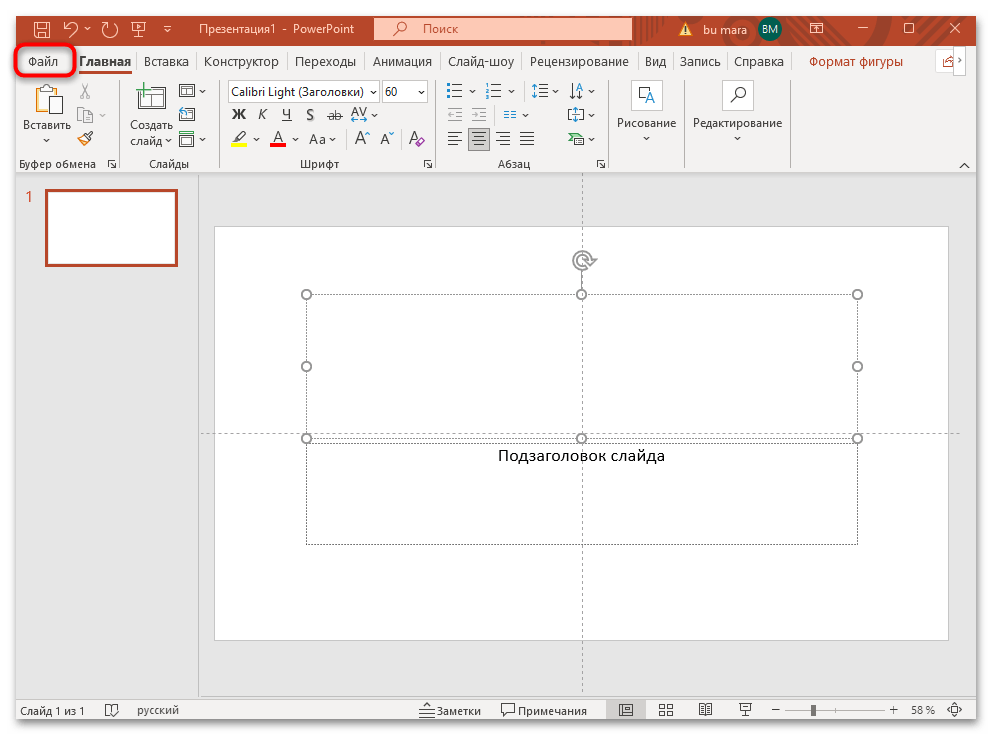
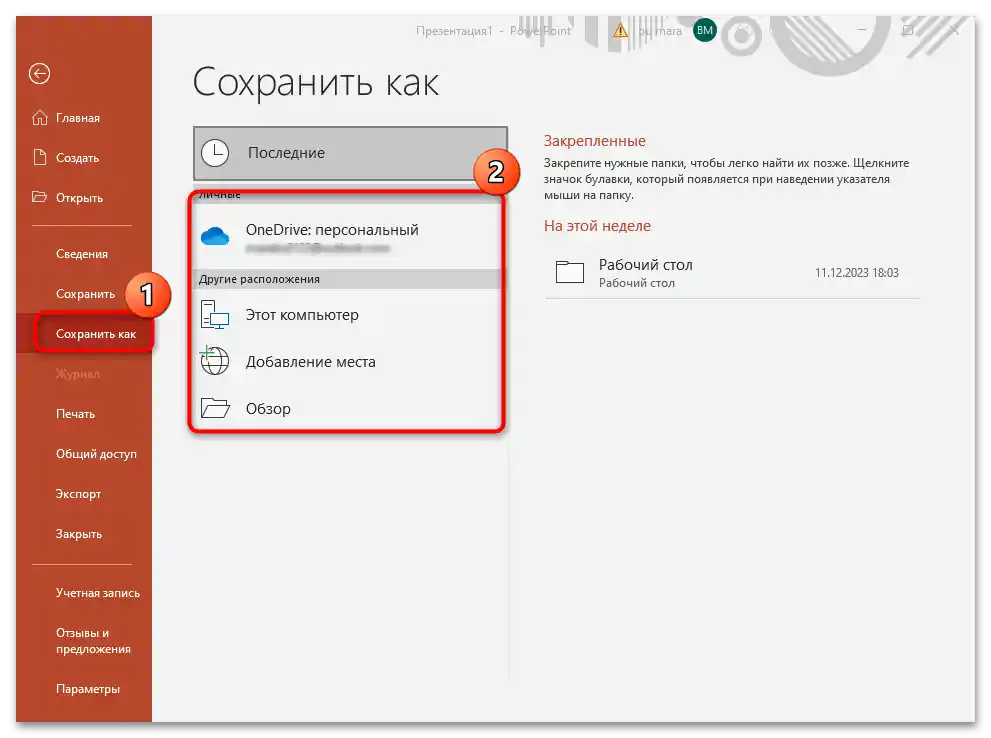
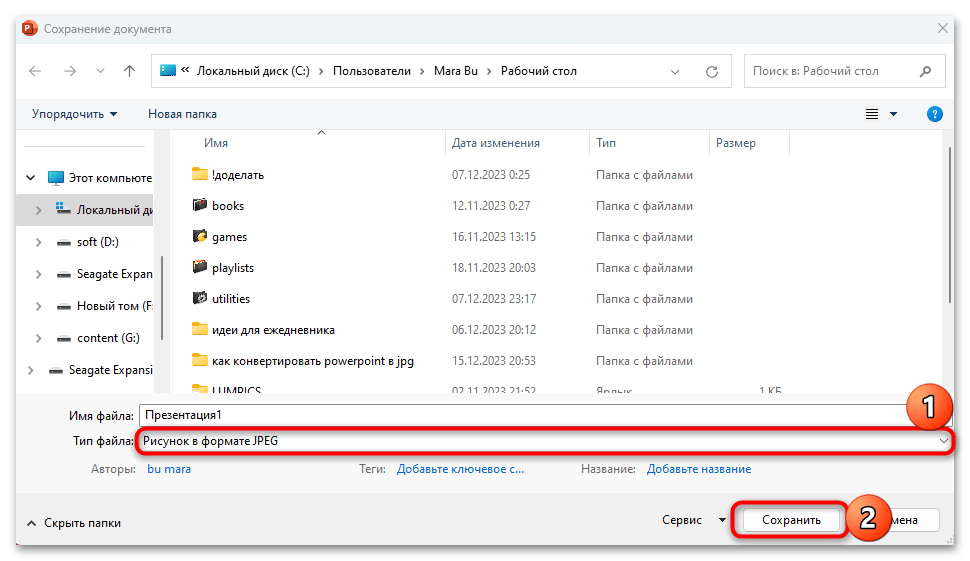
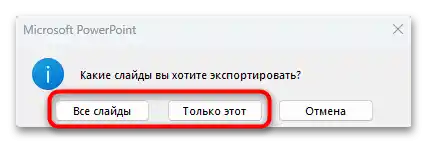
روش 2: ایجاد اسکرین شات از اسلایدها
به عنوان یک روش جایگزین، میتوانید از ابزارهای ایجاد اسکرین شات استفاده کنید و از هر یک از اسلایدها عکس بگیرید، سپس تصویر را در فرمت JPG ذخیره کنید. در این حالت میتوانید از ابزارهای پیشفرض سیستم (عکسبرداری با استفاده از کلید خاصی انجام میشود و سپس در کلیپ بورد ذخیره میشود) و همچنین از طریق عملکردهای برنامههای تخصصی اسکرین شاتگیر استفاده کنید.در نسخه اول باید به صورت زیر عمل کنید:
- به اسلایدی در ارائه بروید که باید به فرمت JPG تبدیل شود، سپس کلید "Print Screen" را فشار دهید.
- به طور معمول، پس از فشار دادن کلید، هیچ اتفاقی نمیافتد، اما تصویر در کلیپ بورد کپی میشود. کافی است هر ویرایشگر گرافیکی (به عنوان مثال، Paint پیشفرض) را راهاندازی کنید، سپس در فایل جدید به طور همزمان کلیدهای "Ctrl + V" را برای چسباندن عکس فشار دهید.
- اگر لازم است، نواحی غیرضروری را با کشیدن نوارهای کناری که در اطراف تصویر قرار دارند، برش دهید.
- در Paint و بیشتر ویرایشگرهای دیگر، ذخیرهسازی به یک شکل است: به زبانه "فایل" بروید، سپس ماوس را روی گزینه "ذخیره به عنوان" ببرید و از فهرست/پنجره اضافی "تصویر به فرمت JPEG" را انتخاب کنید.
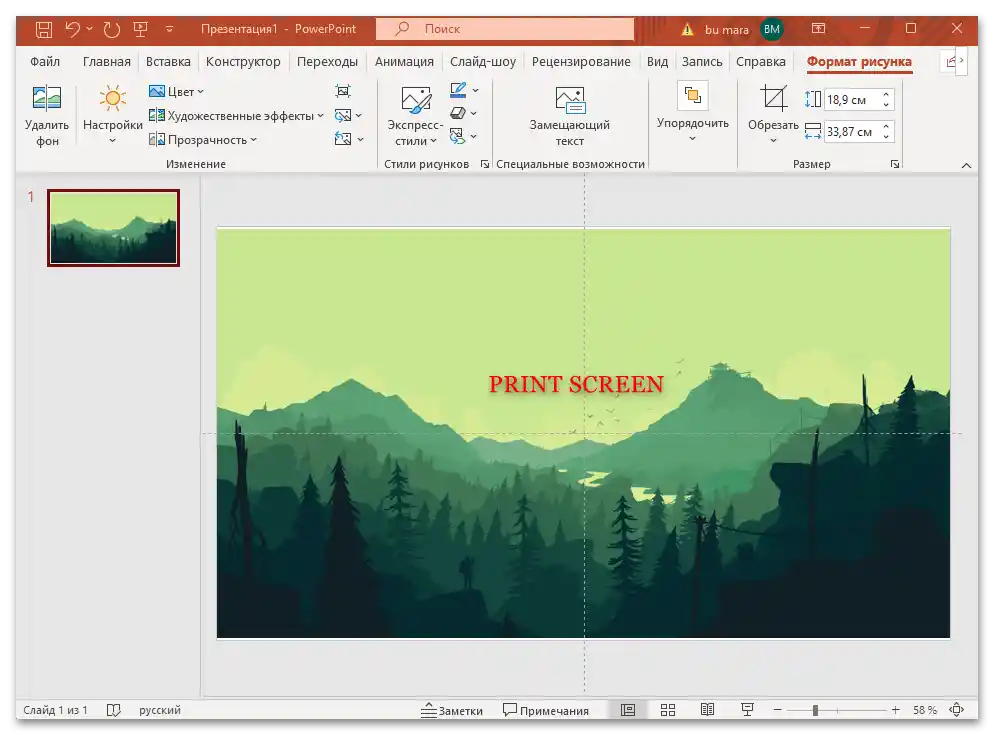
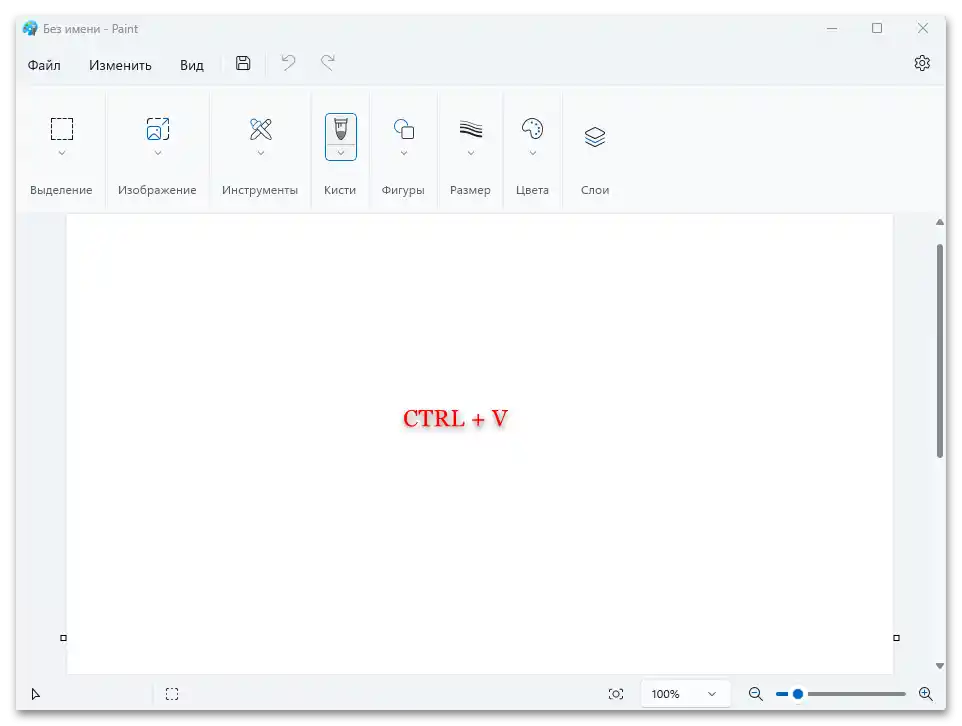
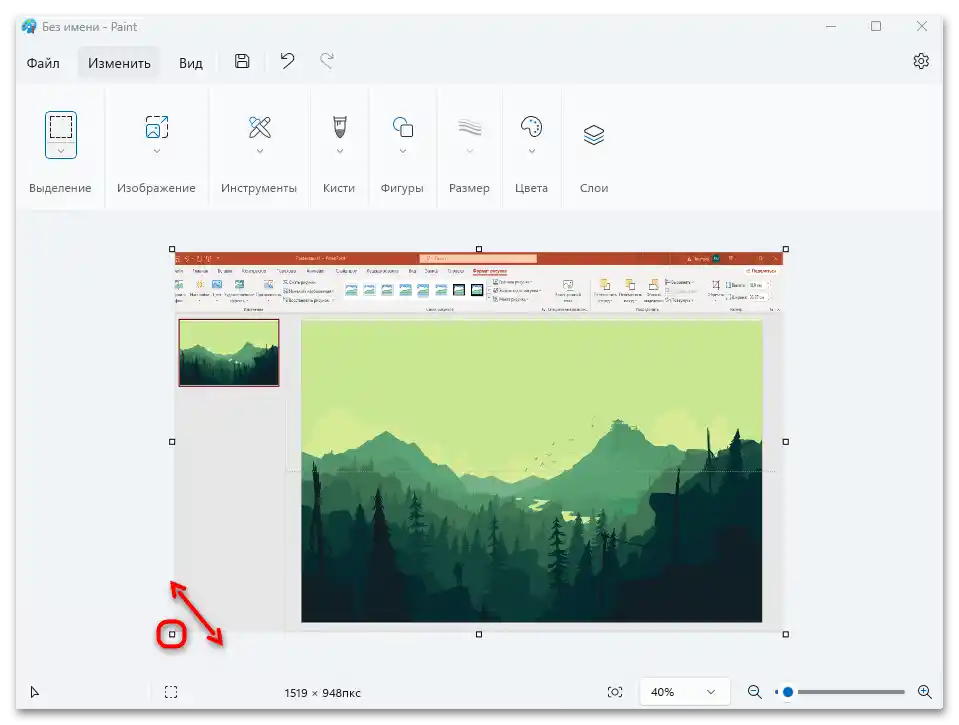
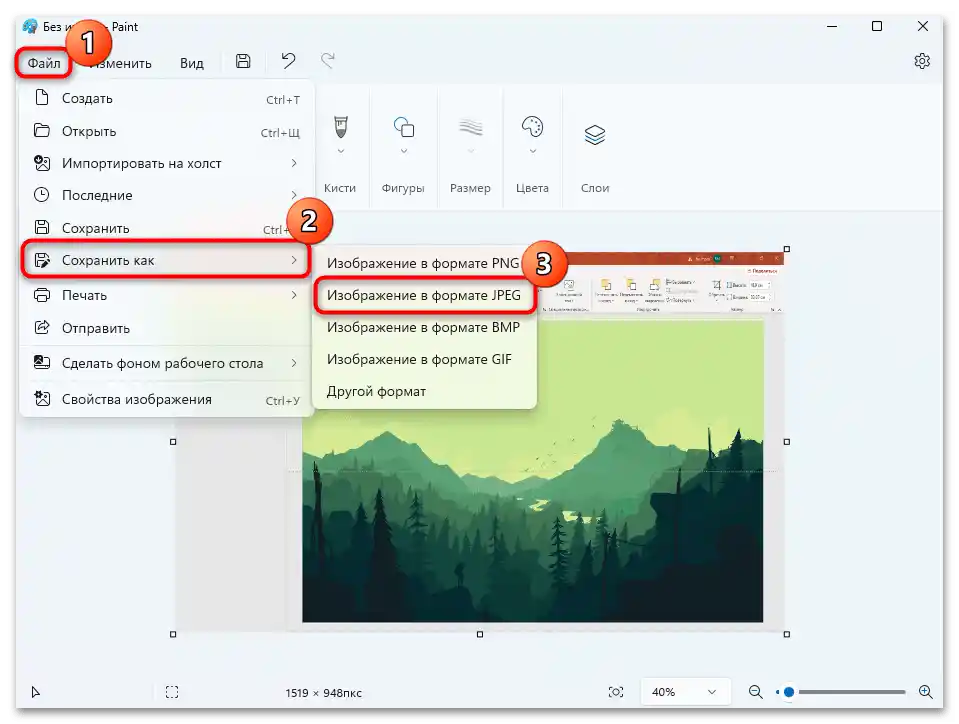
سپس باید مکانی برای ذخیرهسازی مشخص کنید. نقطه ضعف این روش این است که باید هر اسلاید را به طور جداگانه اسکرینشات بگیرید و همه چیزهایی که خارج از آن است را برش دهید.
همچنین میتوانید از برنامههای جانبی برای ایجاد اسکرینشات استفاده کنید. توضیحات دقیقتری درباره این نرمافزار و لینکهای دانلود آن در بررسی جداگانه ما در وبسایت موجود است. درک عملکردهای چنین برنامههایی دشوار نیست، به ویژه که معمولاً مشابه هستند، بنابراین بررسی هر یک از آنها بیمعناست. به لینک زیر بروید تا با راهحلهای ارائه شده توسط توسعهدهندگان جانبی آشنا شوید.
بیشتر: برنامههای ایجاد اسکرینشات
روش 3: نرمافزار جانبی
برای تبدیل یک فرمت به فرمت دیگر معمولاً از نرمافزارهای تخصصی استفاده میشود. میتوان اسلایدهای ارائه PowerPoint را به تصاویر فرمت JPG نیز با استفاده از چنین نرمافزاری تبدیل کرد، اما متأسفانه در بیشتر آنها تبدیل مستقیم پیشبینی نشده است - باید از برخی روشهای جایگزین استفاده کنید. به عنوان مثال، ابتدا فایل PPT را به یک سند PDF تبدیل کنید، سپس آن را دوباره به فرمت گرافیکی مورد نیاز تبدیل کنید.
یکی از محبوبترین و مؤثرترین راهحلها، برنامه ساده FoxPDF PPT to PDF Converter است که با استفاده از آن میتوان به سرعت ارائههای PowerPoint را به صورت جداگانه یا به صورت گروهی به اسناد PDF تبدیل کرد. توسعهدهنده همچنین مجموعهای از ابزارها را برای تبدیل فایلهای MS Office به PDF در وبسایت رسمی ارائه میدهد.
- به لینک بالا بروید و فایل نصب برنامه را دانلود کنید، سپس آن را اجرا کرده و دستورالعملهای مرحله به مرحله راهنمای نصب را دنبال کنید.
- پس از راهاندازی، باید ارائه را به پنجره اصلی برنامه اضافه کنید. برای این کار روی دکمه "Add PowerPoint(PPT)" کلیک کنید.
- در پنجره باز شده "مدیر فایل"، مسیر فایل مورد نظر را مشخص کنید.
- ارائه اضافه شده بهطور خودکار در چک باکس علامتگذاری میشود. قبل از فرآیند تبدیل، میتوانید از گزینههای اضافی استفاده کنید، به عنوان مثال، نام سند PDF آینده را تغییر دهید. برای این کار روی دکمه "Operate" در سمت راست کلیک کرده و عملکرد مورد نظر ("Rename") را انتخاب کنید.
- نام را در کادر متنی پنجره باز شده وارد کنید، سپس روی "OK" کلیک کنید.
- در پایین میتوانید مسیر ذخیرهسازی نتیجه را تغییر دهید، اگر لازم باشد. خط "Output Path" را پیدا کرده و روی دکمه سمت راست که به شکل سه نقطه است کلیک کنید تا مکان را تغییر دهید.
- به محض اینکه تمام تنظیمات اولیه انجام شد، روی دکمه تبدیل کلیک کنید.
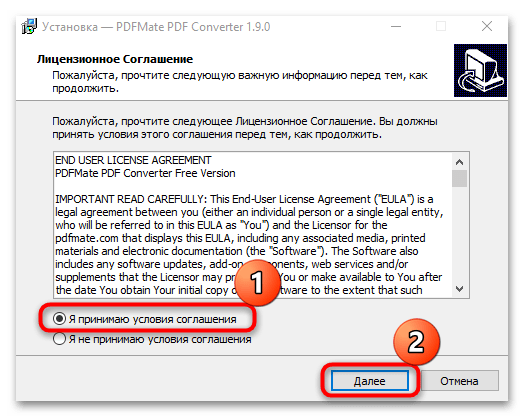
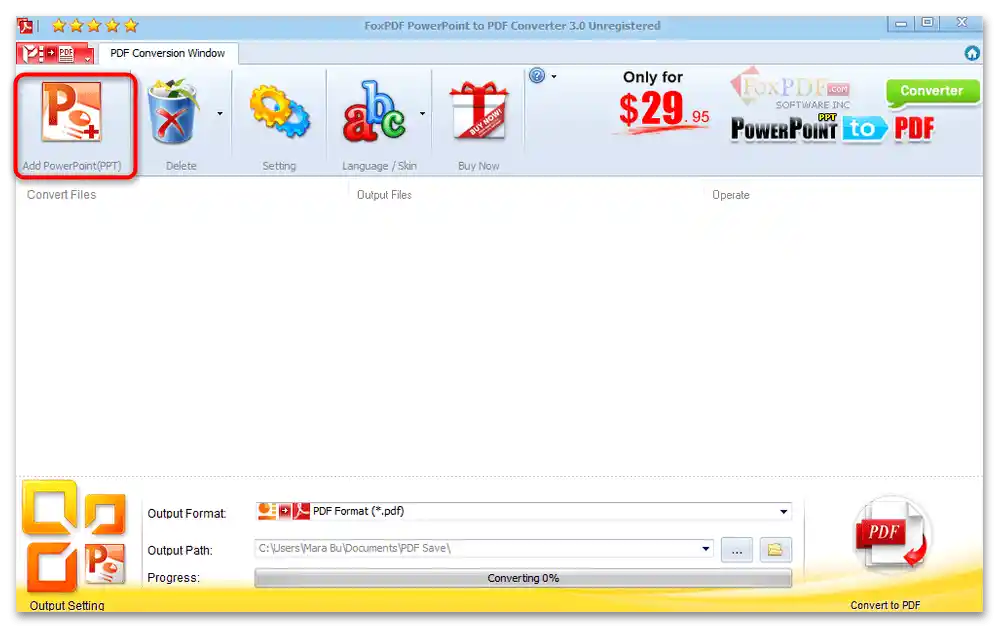
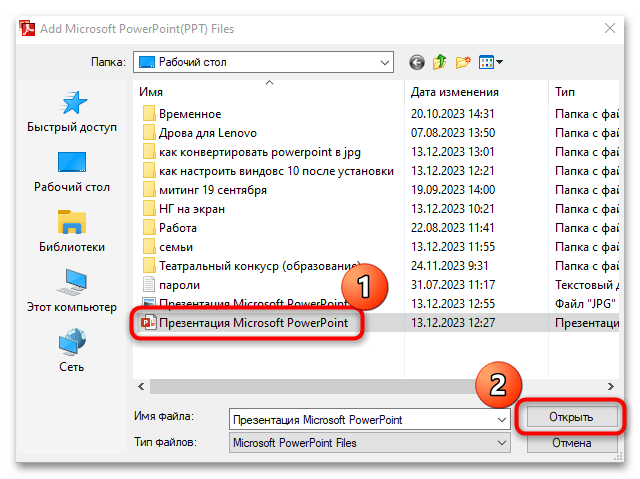
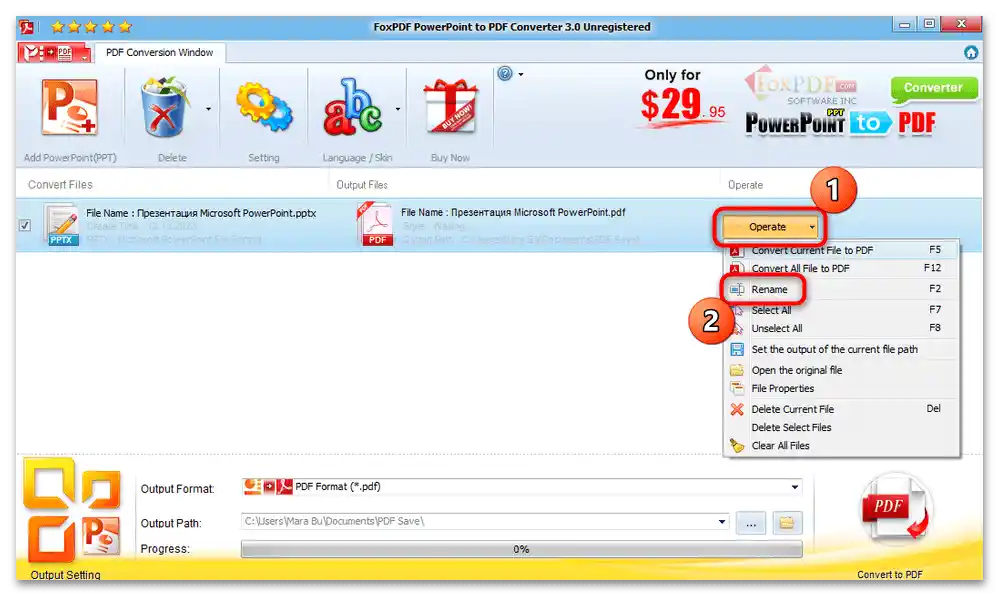
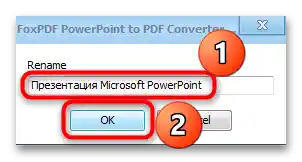
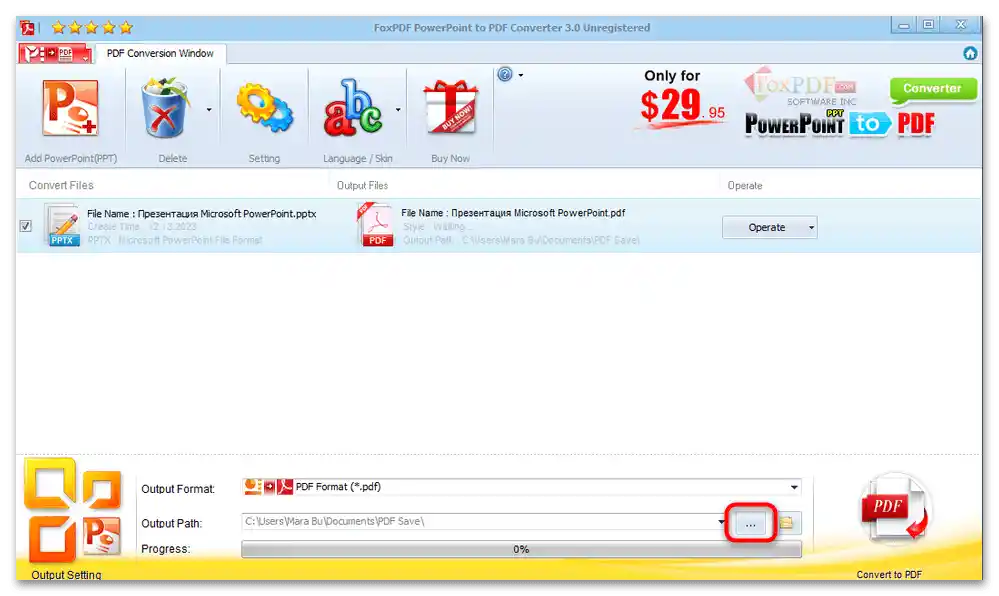
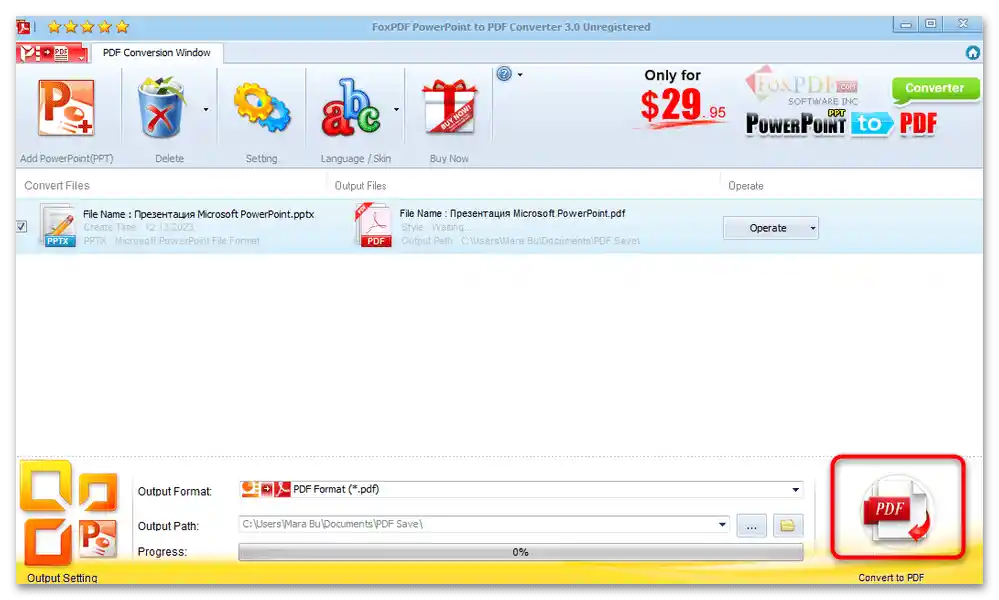
شما پیشرفت انجام فرآیند را روی صفحه مشاهده خواهید کرد، پس از آن یک اعلان مبنی بر اتمام موفقیتآمیز و پیشنهاد برای باز کردن خودکار پوشه حاوی فایل تبدیل شده نمایش داده میشود.
سپس پس از اینکه PDF آماده شد، به یک برنامه اضافی نیاز خواهید داشت که عملکرد تبدیل از فرمت PDF به تصویر JPG را انجام دهد.به عنوان مثال، میتوانید از ابزار رایگان PDFMate PDF Converter استفاده کنید.
- برنامه را دانلود و نصب کنید، سپس در پنجره اصلی روی دکمهای که به شکل علامت جمع در سمت چپ است کلیک کنید تا فایل PDF که در دستورالعمل قبلی تبدیل شده است را انتخاب کنید.
- در پنجره باز شدهی "مدیر فایل"، سند را مشخص کرده و روی دکمه "باز کردن" کلیک کنید.
- در نوار "فرمت خروجی"، کاشی "تصویر" را انتخاب کنید. سپس میتوانید مسیر ذخیرهسازی نتیجه را مشخص کنید.
- همچنین چندین گزینه اضافی برای تبدیل به JPG در نظر گرفته شده است. روی دکمه "تنظیمات" در پنجره اصلی برنامه کلیک کنید.
- از طریق نوار ناوبری به تب "تصویر" بروید — در قسمت مرکزی پنجره گزینههای مربوط به تبدیل به این فرمت نمایش داده میشود.
- برای شروع تبدیل، روی دکمه "ایجاد" کلیک کنید و منتظر اتمام فرآیند باشید.
- پس از اتمام، روی "تأیید" کلیک کنید، سپس به طور خودکار به محل فایل دریافتی منتقل میشوید.
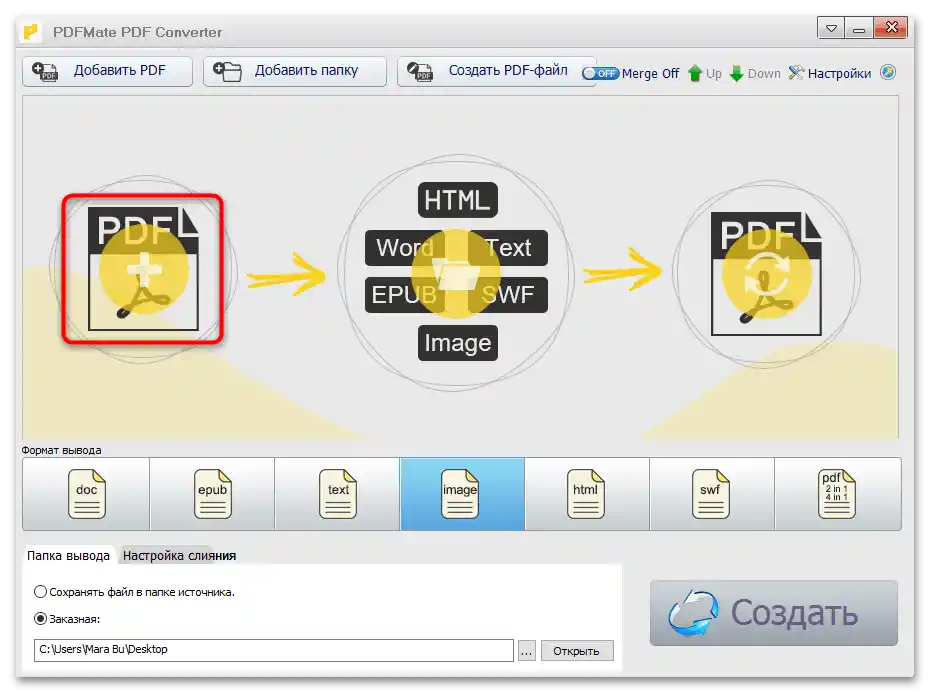
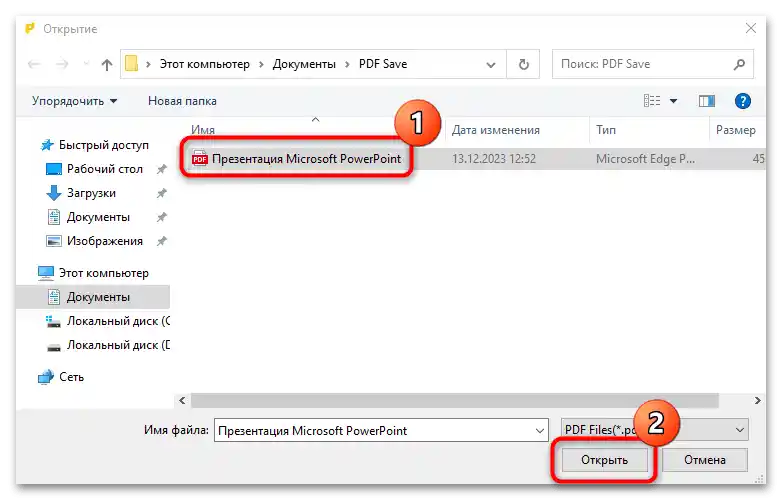
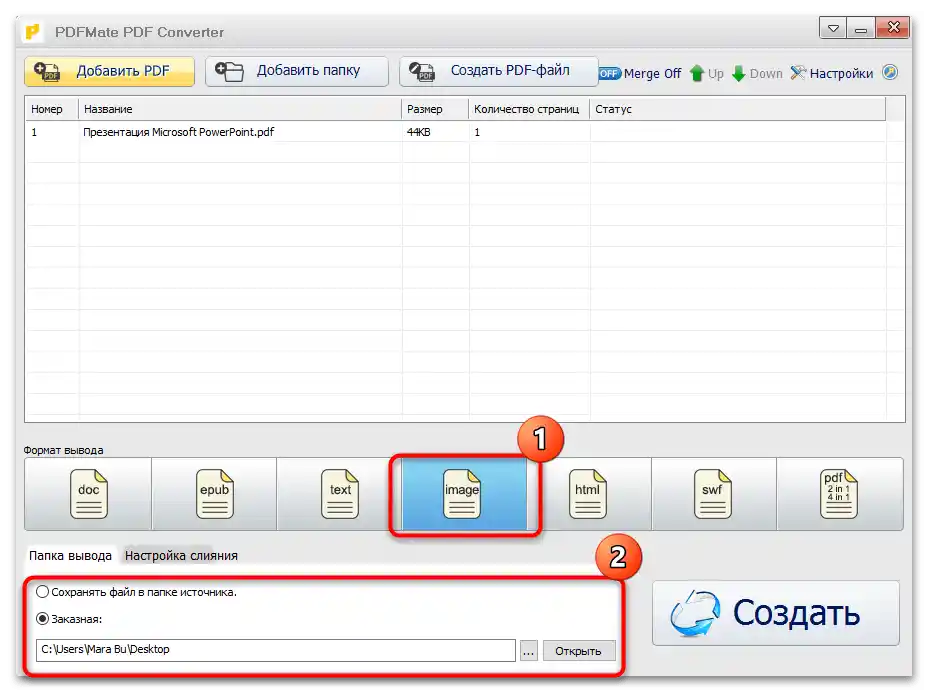
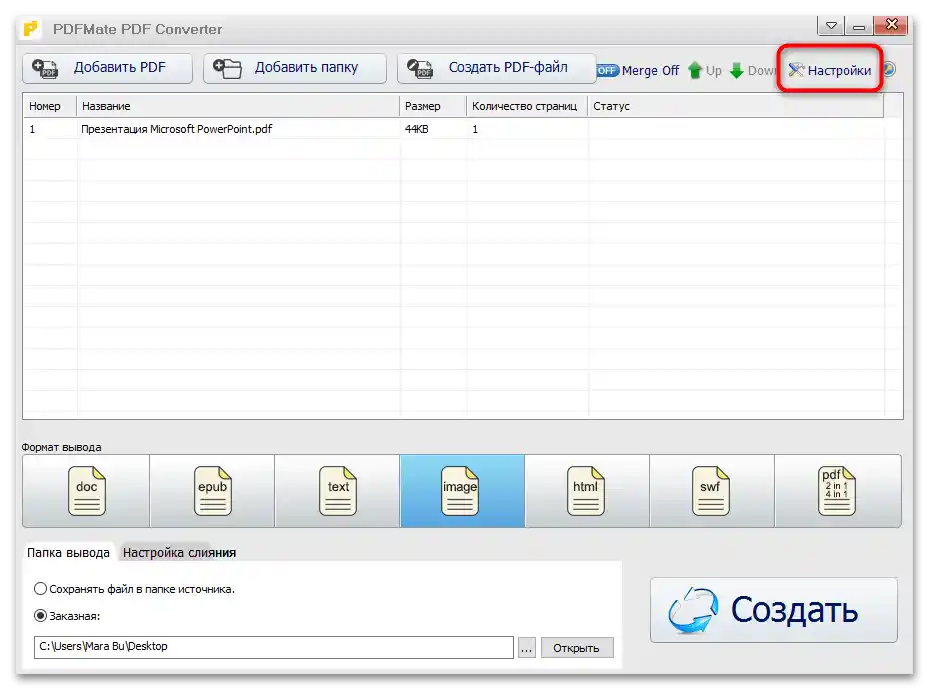
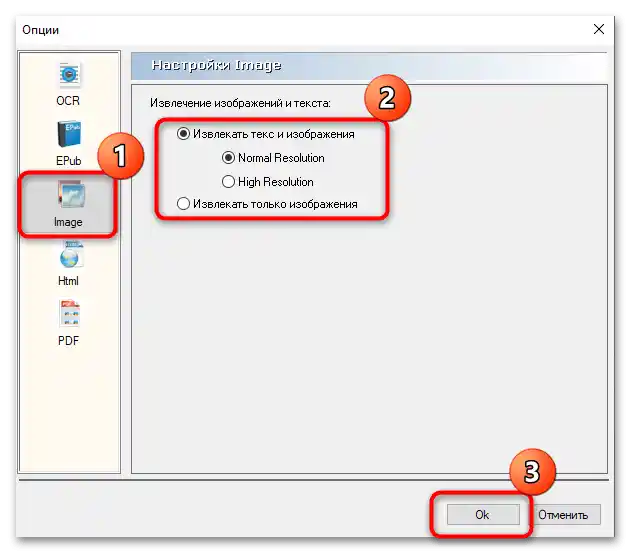
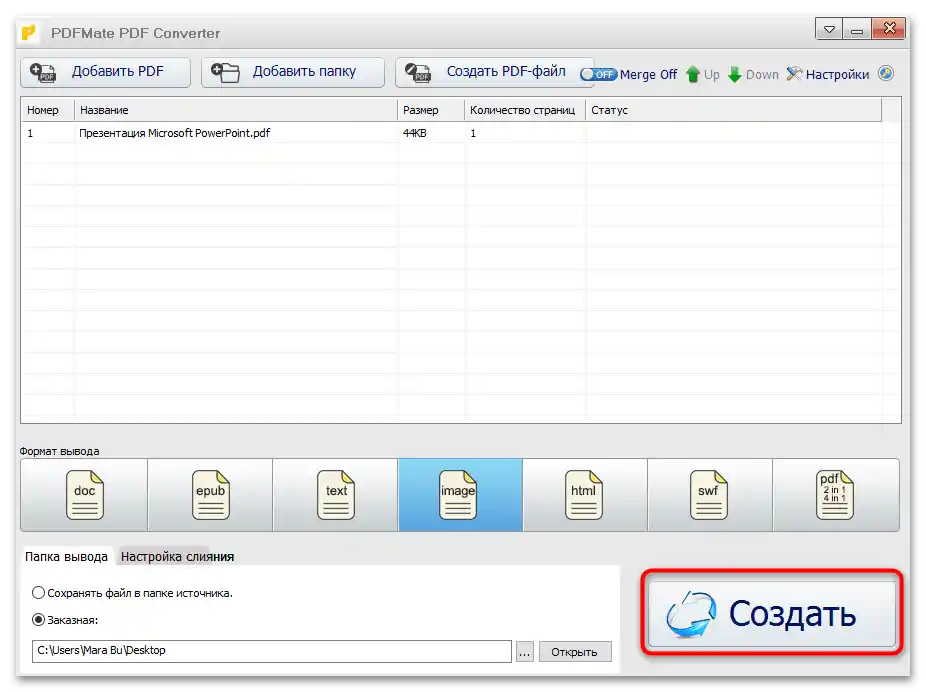
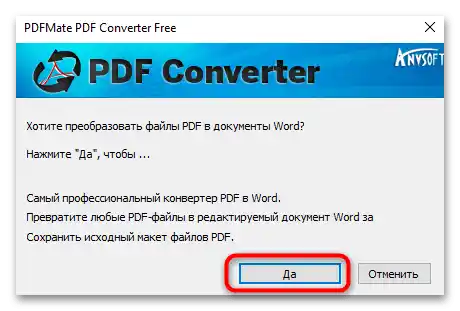
برای تبدیل فرمتها از یک نوع به نوع دیگر، تعداد زیادی راهحل مشابه وجود دارد، اما مزایای اینها در توزیع رایگان، سادگی استفاده و عدم شلوغی با ویژگیهای مختلف است.